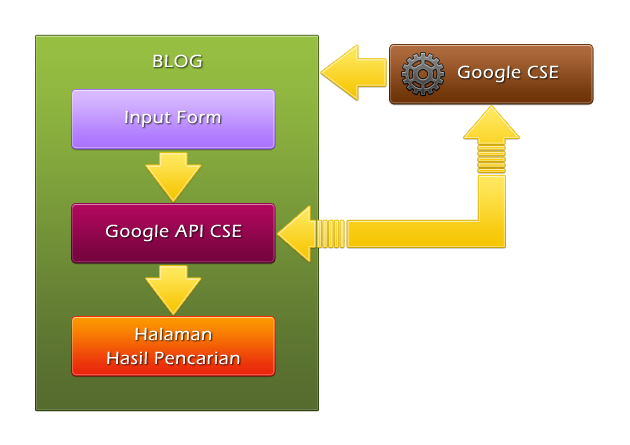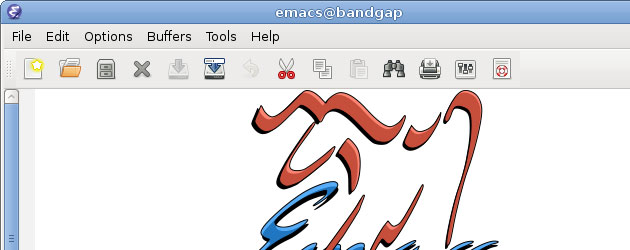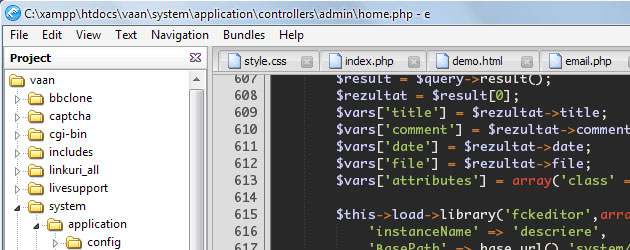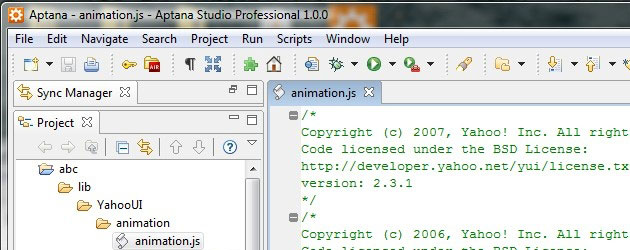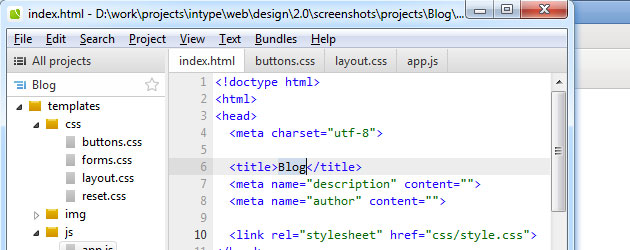Bismillah. Alhamdulillah. CDN atau Content Distribution Network (atau ada juga yang menyebutnya Content Delivery Network) seperti pernah dibahas pada artikel sebelumnya, bahwa jQuery sebagai salah satu framework javascript yang paling populer dan banyak digunakan membuat beberapa situs besar merasa perlu untuk menyediakan salinan file utamanya. Salinan ini sama persis dengan file asli yang tersimpan pada file server jQuery. Hal ini memberikan kemudahan kepada para penggunanya untuk memanfaatkan salinan-salinan tersebut, sehingga kita tidak perlu untuk menyimpannya pada file server milik sendiri. Terutama memberikan keuntungan besar bagi para pengguna hosting berbayar yang memiliki limit bandwidth akses.
Deskripsi
CDN Failover adalah metode pengalihan lokasi framework jQuery dari satu host menuju ke host alternatif (cadangan). Metode failover sangat bermanfaat ketika host utama mengalami kendala akses baik itu karena limit bandwidth atau karena memang benar-benar mengalami masalah. Jika kita tidak menggunakan metode pengalihan (failover) ketika host utama mengalami kendala maka hal tersebut akan mempengaruhi kondisi situs yang kita kelola, apalagi jika situs tersebut menggunakan jQuery Ajax, jelas situs akan down total atau tidak bisa diakses. Hal ini sangat merugikan dan akan mempengaruhi kenyamanan pengunjung situs, ujung-ujungnya para pengunjung enggan kembali lagi untuk menulusuri situs. Mencegah hal tersebut maka kita perlu menyediakan cadangan framework agar masalah down host utama bisa teratasi. CDN Failover adalah cara terbaik untuk mengatasi masalah diatas.
Lokasi CDN jQuery
Untuk menggunakan metode CDN Failover berarti kita membutuhkan dua lokasi penyimpanan framework. Satu lokasi (link) digunakan sebagai link utama dan satu lokasi digunakan sebagai cadangan ketika host utama mengalami masalah. Bagi para pengguna hosting berbayar maka bisa menggunakan skenario; lokasi framework utama diambil dari situs penyedia CDN dan lokasi framework cadangan ditempatkan pada filehosting milik sendiri. Keuntungan skenario tersebut akan mampu mengirit trafik bandwidth ke filehosting sendiri, namun ketika CDN utama mengalami masalah (down) barulah lokasi cadangan (filehost milik sendiri) diakses. Dibawah ini beberapa situs besar penyedia CDN jQuery yang bisa anda manfaatkan. Beberapa situs dibawah ini merupakan rekomendasi para desainer web, diantaranya:
[1] Google (Sangat Baik)https://ajax.googleapis.com/ajax/libs/jquery/1.7.2/jquery.min.js[2] Microsoft (Baik)
https://ajax.googleapis.com/ajax/libs/jquery/1.7.2/jquery.js
http://ajax.aspnetcdn.com/ajax/jQuery/jquery-1.7.2.js[3] CDNJS (Sedang)
http://ajax.aspnetcdn.com/ajax/jQuery/jquery-1.7.2.min.js
http://cdnjs.cloudflare.com/ajax/libs/jquery/1.7.2/jquery.min.js[4] jQuery (Kurang)
http://code.jquery.com/jquery.min.js[5] Yandex (Sangat Kurang)
http://code.jquery.com/jquery.js
http://yandex.st/jquery/1.7.2/jquery.js
http://yandex.st/jquery/1.7.2/jquery.min.js
CDN jQuery diatas merupakan alternatif untuk metode failover. Blogger Tune Up pun melakukan tes sendiri terhadap kecepatan akses (load) dari masing-masing lokasi CDN tersebut dengan hasil akhir tes sebagai berikut:
- CDN Google rata-rata waktu load 228ms
- CDN jQuery rata-rata waktu load 439ms
- CDN-JS rata-rata waktu load 340ms
- CDN Yandex rata-rata waktu load 575ms
- CDN Microsoft rata-rata waktu load 334ms
Namun, kemungkinan akan berbeda hasil akhir jika anda melakukan test load dari wilayah lain, hal ini karena dipengaruhi banyak faktor. Ada kemungkinan untuk wilayah Indonesia, CDN Yandex memiliki kecepatan akses sangat jelek, namun besar kemungkinan menjadi lebih baik jika diakses dari wilayah diluar Indonesia. (Mungkin perlu dilakukan pooling internasional)
Integrasi jQuery CDN Failover
Dibawah ini akan dijelaskan beberapa alternatif penggunaan metode CDN Failover. Silahkan anda memilih salah satunya yang dianggap paling mudah untuk diterapkan pada situs yang anda kelola. Secara garis besar ada dua cara metode CDN Failover, yaitu:
Direct CDN Failover (CDN Failover Langsung)
Direct CDN Failover adalah metode penulisan script load failover (pengalihan) lokasi framework secara langsung pada situs. Biasanya menggunakan statement javascript if else untuk failover-nya. Ketika halaman diload maka script akan melakukan pemeriksaan keadaan, "apakah framework jQuery dari CDN utama berhasil diload? Jika ternyata framework CDN utama tidak berhasil diload, maka link lokasi utama dialihkan ke link lokasi cadangan". Dibawah ini beberapa metode direct CDN failover:
CDN Failover Metode 1
Script dibawah ini merupakan yang metode failover yang paling sederhana. Script akan melakukan pemeriksaan ketersediaan framework, jika ternyata framework tidak berhasil di-load, maka lokasi framework dialihkan.
<script type="text/javascript" src="https://ajax.googleapis.com/ajax/libs/jquery/1.7.2/jquery.min.js"></script>
<script type="text/javascript">
if (jQuery) {
// jika jQuery berhasil di-load maka fungsi disini akan dijalankan...
} else {
// jika jQuery gagal di-load, maka framework akan dialihkan ke lokal...
document.write('script type="text/javascript" src="/local/jquery-1.7.2.min.js"><\/script>');
}
</script>
CDN Failover Metode 2
Metode ke-2 ini hampir mirip dengan metode ke-1, perbedaannya hanya pada statement pemeriksaan keadaan. Script hanya akan melakukan pengalihan jika keadaan halaman tidak mampu me-load framework, jika berhasil maka script tidak akan menjalankan perintah pengalihan lokasi framework.
<script type="text/javascript" src="https://ajax.googleapis.com/ajax/libs/jquery/1.7.2/jquery.min.js"></script>
<script type="text/javascript">
if (typeof jQuery == 'undefined') {
// jika jQuery gagal di-load, maka framework akan dialihkan ke lokal...
document.write('script type="text/javascript" src="/local/jquery-1.7.2.min.js"><\/script>');
} else {
// jika jQuery berhasil di-load maka fungsi disini akan dijalankan...
}
</script>
CDN Failover Metode 3
Metode ke-3 ini merupakan metode yang banyak digunakan oleh situs-situs jejaring sosial media dalam memanggil framework-nya. Metode ini sebenarnya merupakan pengembangan dari CDN Failover metode ke-2.
<script type="text/javascript" src="https://ajax.googleapis.com/ajax/libs/jquery/1.7.2/jquery.min.js"></script>
<script type="text/javascript">
if (typeof jQuery === 'undefined') {
var e = document.createElement('script');
e.src = '/local/jquery-1.7.2.min.js';
e.type='text/javascript';
document.getElementsByTagName("head")[0].appendChild(e);
}
</script>
Indirect CDN Failover (CDN Failover Tidak Langsung)
Indirect CDN Failover adalah metode pengalihan CDN framework jQuery dengan memanfaatkan framework lain dalam pemeriksaan kondisinya. Berarti halaman membutuhkan framework lain untuk memeriksa keadaan framework jQuery. Metode seperti ini banyak dimanfaatkan dan digabungkan dengan DOM Event Listener atau sering disebut juga Lazy Load framework. (Hiks... Mulai membingungkan... Saran penulis, baca artikelnya malam hari jadi bisa sambil ngopi...)
Menggunakan framework lain untuk memeriksa kondisi framework jQuery sangat bermanfaat dalam meningkatkan waktu respon halaman. Metode Direct CDN Failover mempunyai kelemahan dalam hal waktu respon. Maksudnya, ketika CDN utama mengalami delay yang cukup lama dalam penyediaan perpustakaan jQuery maka halaman juga akan menunggu hingga perpustakaan berhasil dimuat dengan sempurna. Jika load CDN memiliki respon yang sangat lama, maka waktu load halaman situs juga akan relatif lebih lama. Lazy Load framework digunakan untuk mengatasi masalah delay respon.
Framework lain (anggaplah framework A) digunakan selain untuk CDN failover (pengalihan) juga digunakan untuk Lazy Load (pemeriksaan delay respon) framework. Ketika CDN jQuery tersedia namun ternyata memiliki respon yang sangat lambat, maka framework A akan mengalihkan framework jQuery tersebut pada CDN cadangan yang telah disiapkan. Sebuah metode yang tidak bisa dilakukan oleh Direct CDN Failover.
Dibawah ini beberapa framework lain yang dapat digunakan sebagai CDN Failover dan Lazy Load Framework, diantaranya:
Modernizr
Modernizr merupakan framework yang sedang hangat-hangatnya dibicarakan karena kemampuannya dalam menyederhanakan fungsi CSS3 dan HTML5. Baru-baru ini para developer Modernizr memasukan fungsi YepNope pada perpustakaan Modernizr. (Dibahas lengkap pada artikel terpisah)
<script type="text/javascript" src="http://cdnjs.cloudflare.com/ajax/libs/modernizr/2.5.3/modernizr.min.js"></script>
<script type="text/javascript">
Modernizr.load([
{
load: 'https://ajax.googleapis.com/ajax/libs/jquery/1.7.2/jquery.min.js',
complete: function () {
if (!window.jQuery) {
Modernizr.load('/local/jquery-1.7.2.min.js');
}
}
}
]);
</script>
LABjs
Framework LABjs merupakan script loader cikal bakal dari berbagai framework lain dalam menangani dan memanajemen CDN Failover maupun Lazy Load Framework, bahkan YepNope diciptakan karena inspirasi dari LABjs. (Dibahas lengkap pada artikel terpisah)
<script type="text/javascript" src="http://cdnjs.cloudflare.com/ajax/libs/modernizr/2.5.3/modernizr.min.js"></script>
<script type="text/javascript">
$LAB.script("http://ajax.googleapis.com/ajax/libs/jquery/1.7.2/jquery.min.js").wait(function () {
if (typeof window.jQuery === "undefined") {
$LAB.script("/local/jquery-1.7.2.min.js");
}
});
</script>
Kesimpulan
Dari beberapa metode jQuery CDN Failover diatas, kita bisa memilah salah satu metode yang dianggap cocok dengan karakter situs yang kita kelola. Sedangkan untuk CDN Failover dengan metode Indirect CDN Failover akan dibahas secara rinci pada artikel terpisah. Metode diatas hanya gambaran sepintas saja walau sebenarnya bisa digunakan, namun mungkin belum maksimal dalam penggunaannya dan fungsinya. Atau bisa juga digunakan sebagai pancingan bagi anda yang ingin mengembangkan lebih rinci sesuai dengan pemahaman anda. Sampai ketemu dipembahasan artikel berikutnya, dan Happy Blogging :)